आपका मैक पहले से ही बहुत शक्तिशाली है, लेकिन आप थर्ड-पार्टी ऐप्स और उपयोगिताओं का उपयोग करके इसके साथ और भी अधिक कर सकते हैं।
हमने सबसे अच्छे मैक ऐप्स और उपयोगिताओं को एक साथ खींचा है ताकि आप विंडोज़ को एक जेस्चर के साथ व्यवस्थित कर सकें, फ़ाइल प्रबंधन को स्वचालित कर सकें, अपने वेब ब्राउज़र से विज्ञापनों को समाप्त कर सकें, और बहुत कुछ कर सकें।
नीचे एक नज़र डालें!
अंतर्वस्तु
- सम्बंधित:
- चिपकाएँ: अनगिनत आइटम अपने क्लिपबोर्ड में रखें
- कीबोर्ड मेस्ट्रो: प्रमुख कमांड के साथ कुछ भी स्वचालित करें
- चुंबक: अपनी खिड़कियों को अपनी इच्छानुसार व्यवस्थित करें
- स्विश: अपनी खिड़कियों को व्यवस्थित करने के लिए स्पर्श जेस्चर का उपयोग करें
- बेटरटचटूल: आपके माउस या ट्रैकपैड के लिए अधिक जेस्चर
- हेज़ल: अपनी फ़ाइलों को स्वचालित क्रियाओं के क्रम में रखें
- अल्फ्रेड 4: उत्पादकता की एक नई दुनिया में प्रवेश करें
- iStat मेनू 6: अपने Mac के बारे में अधिक जानकारी प्राप्त करें
- एम्फ़ैटेमिन: अपने Mac को ज़रूरत पड़ने पर सक्रिय रखें
- हिडनमी: अपने डेस्कटॉप से सब कुछ छिपाएं
- बारटेंडर 3: अपने मेनू बार को साफ सुथरा रखें
-
विप्र: वेब से विज्ञापन, ट्रैकर्स और कुकीज़ हटा दें
- संबंधित पोस्ट:
सम्बंधित:
- 10 मैक ऐप्स पर हर उपयोगकर्ता को विचार करना चाहिए
- MacOS के लिए सर्वश्रेष्ठ स्पॉटलाइट रिप्लेसमेंट लॉन्चर
- स्क्रीनशॉट लेने के लिए macOS ग्रैब यूटिलिटी का उपयोग कैसे करें
चिपकाएँ: अनगिनत आइटम अपने क्लिपबोर्ड में रखें
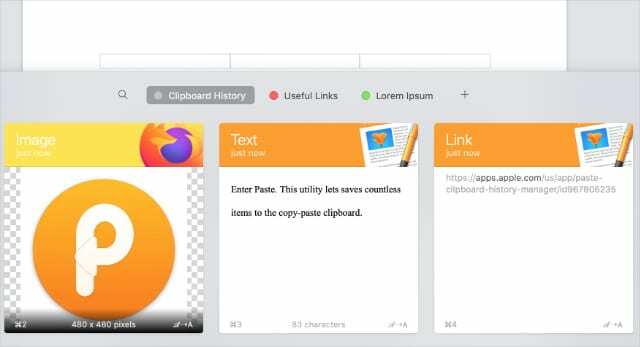
आपने ध्यान नहीं दिया होगा, लेकिन आपका मैक अपनी कॉपी-पेस्ट क्षमता में अविश्वसनीय रूप से सीमित है। आप अपने क्लिपबोर्ड में एक बार में केवल एक आइटम रख सकते हैं, जो अक्सर पर्याप्त नहीं होता है।
पेस्ट दर्ज करें। यह उपयोगिता आपको अनगिनत वस्तुओं को कॉपी-पेस्ट क्लिपबोर्ड पर सहेजने देती है। उन्हें पिनबोर्ड में व्यवस्थित रखें, iCloud पर सिंक करें, और सरल कीबोर्ड कमांड का उपयोग करके इन सभी तक पहुंचें।
डाउनलोड:पेस्ट करें ($14.99 एक 14-दिवसीय नि: शुल्क परीक्षण के साथ)
प्रो टिप:बंडलहंट वर्तमान में छुट्टी दे रहा है $ 2 प्रति माह पर मैक ऐप बंडल. इस हॉलिडे ऑफ़रिंग में वैध 42 macOS ऐप्स की सूची है जिनका आप उपयोग कर सकते हैं। इन ऐप्स को macOS Catalina के लिए टेस्ट किया गया है। जब आप हमारे का उपयोग करते हैं संपर्क बंडलहंट में, हमें एक छोटा कमीशन मिलता है।
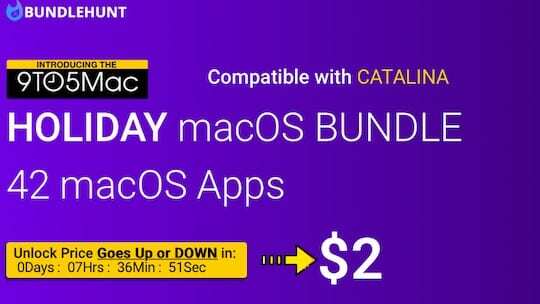
कीबोर्ड मेस्ट्रो: प्रमुख कमांड के साथ कुछ भी स्वचालित करें
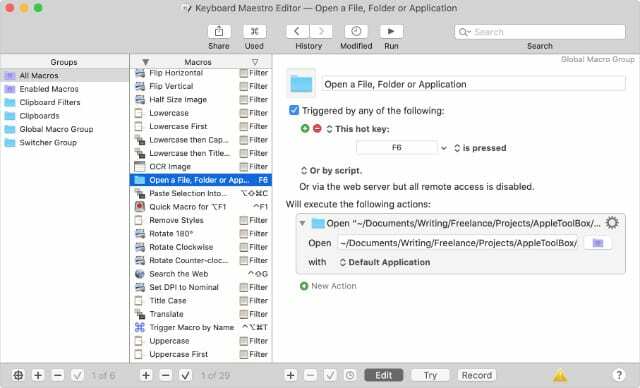
आप Automator का उपयोग करके अपने Mac पर पहले से ही कार्यों को स्वचालित कर सकते हैं। लेकिन कीबोर्ड मेस्ट्रो बहुत सारी अतिरिक्त सुविधाओं और आसान उपयोगिता के साथ अपनी कीमत अर्जित करता है।
यहां हमारी कुछ पसंदीदा चीजें हैं जो आप कीबोर्ड मेस्ट्रो के साथ कर सकते हैं:
- उन सभी ऐप्स को लॉन्च करें जिनकी आपको एक बार में काम करना शुरू करने की आवश्यकता है।
- उन बैकग्राउंड ऐप्स से बाहर निकलें जिनका आपने कुछ समय से उपयोग नहीं किया है।
- ऐप विंडो को ठीक उसी तरह व्यवस्थित करें जैसे आप उन्हें पसंद करते हैं।
- स्टॉक दस्तावेज़ बनाने के लिए टेक्स्ट और छवियों में हेरफेर करें।
चुंबक: अपनी खिड़कियों को अपनी इच्छानुसार व्यवस्थित करें
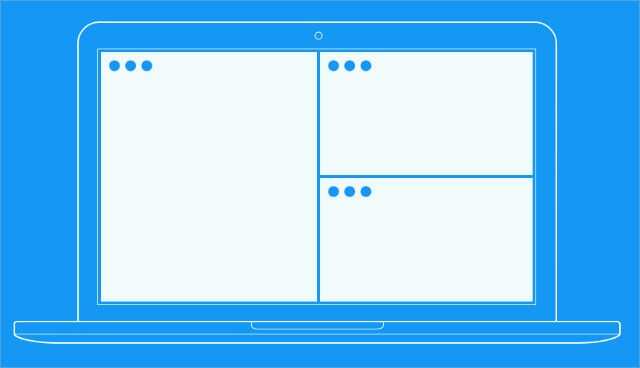
कई मैक उपयोगकर्ताओं के लिए चुंबक लंबे समय से पसंदीदा रहा है। अपनी विंडो को अपने डिस्प्ले पर विभिन्न कॉन्फ़िगरेशन में स्नैप करने के लिए कीबोर्ड कमांड का उपयोग करें।
यह macOS में अल्पविकसित स्प्लिट-स्क्रीन फ़ंक्शन की तुलना में कहीं अधिक लचीला है। मैग्नेट के साथ, आप चारों कोनों में से प्रत्येक में एक ऐप रख सकते हैं, स्क्रीन पर कई कॉलम बना सकते हैं, या एक दूसरे के ऊपर और नीचे विंडो व्यवस्थित कर सकते हैं।
डाउनलोड:चुंबक ($1.99)
स्विश: अपनी खिड़कियों को व्यवस्थित करने के लिए स्पर्श जेस्चर का उपयोग करें

स्विश मैग्नेट के विंडो प्रबंधन पर एक नया कदम है। अब आप उंगलियों के झटके से अपने ऐप्स को पुनर्व्यवस्थित कर सकते हैं।
अपने डिस्प्ले पर विभिन्न स्थितियों में ऐप विंडो को स्नैप करने के लिए अपने ट्रैकपैड या मैजिक माउस पर सहज स्पर्श जेस्चर का उपयोग करें। जब आप उनका उपयोग करना समाप्त कर लेंगे तो आप ऐप्स को छोटा करने के लिए भी स्विश का उपयोग कर सकते हैं।
बेटरटचटूल: आपके माउस या ट्रैकपैड के लिए अधिक जेस्चर
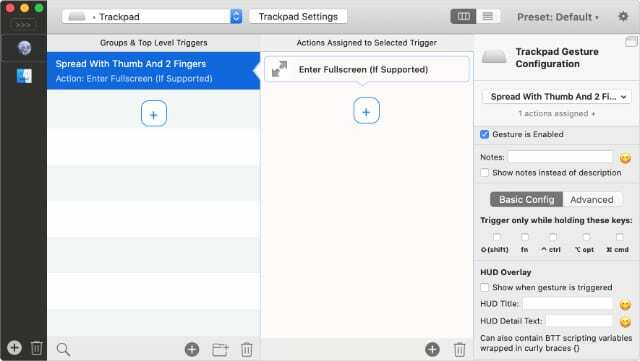
मैक जेस्चर पहले से ही बहुत बढ़िया हैं, लेकिन बेटरटचटूल के साथ वे इस दुनिया से बाहर हैं। यह आपके ट्रैकपैड, मैजिक माउस, टच बार, सिरी रिमोट आदि पर उन्नत इशारों को अनलॉक करने के लिए सबसे अच्छी मैक उपयोगिता है।
आप विभिन्न मैक कार्यों की एक श्रृंखला के लिए कस्टम जेस्चर जोड़ सकते हैं: वॉल्यूम और चमक समायोजित करें, ब्राउज़र टैब के माध्यम से चक्र, स्क्रीनशॉट कैप्चर करें, और बहुत कुछ।
हेज़ल: अपनी फ़ाइलों को स्वचालित क्रियाओं के क्रम में रखें
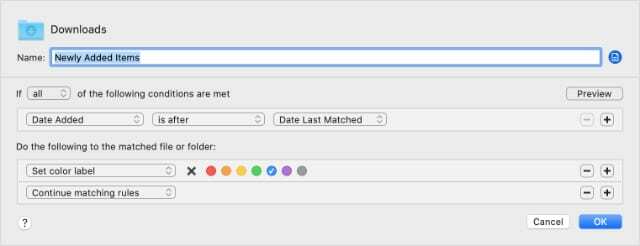
हेज़ल विकल्पों की एक विशाल श्रृंखला के साथ, आपके मैक पर फ़ाइल प्रबंधन को स्वचालित करता है। डिफ़ॉल्ट रूप से, हेज़ल आपके डाउनलोड फ़ोल्डर में रंग-कोडिंग लागू करता है और आपके मैक पर संबंधित फ़ोल्डर में मूवी, संगीत या चित्र भेजता है।
लेकिन आप और भी बहुत कुछ करने के लिए अपने स्वयं के नियम बना सकते हैं:
- पुरानी फ़ाइलों को स्वचालित रूप से संपीड़ित और संग्रहीत करें।
- महत्वपूर्ण डाउनलोड का नाम बदलें और स्थानांतरित करें।
- या अपने डेस्कटॉप को फ़ाइल प्रकार सबफ़ोल्डर में साफ़ करें।
अल्फ्रेड 4: उत्पादकता की एक नई दुनिया में प्रवेश करें
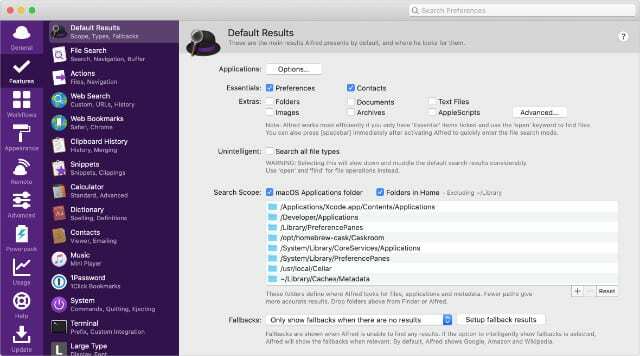
पहली नज़र में, अल्फ्रेड स्पॉटलाइट के दूसरे संस्करण की तरह दिखता है. फ़ाइलें ढूँढ़ने, वेब पर खोज करने या अपने Mac पर ऐप्स खोलने के लिए खोज बार का उपयोग करें। लेकिन इसके अलावा भी बहुत कुछ है, खासकर अगर पावरपैक अपग्रेड के साथ।
अल्फ्रेड के पूर्ण संस्करण के साथ, आपको एक क्लिपबोर्ड प्रबंधक, आसान स्वचालन, आपके मैक के लिए रिमोट कंट्रोल, टेक्स्ट विस्तार, और बहुत कुछ मिलता है। यह इस सूची के कई अन्य ऐप्स को बेमानी बना देता है!
डाउनलोड:अल्फ्रेड 4 (निःशुल्क, प्रो संस्करण उपलब्ध के साथ)
iStat मेनू 6: अपने Mac के बारे में अधिक जानकारी प्राप्त करें
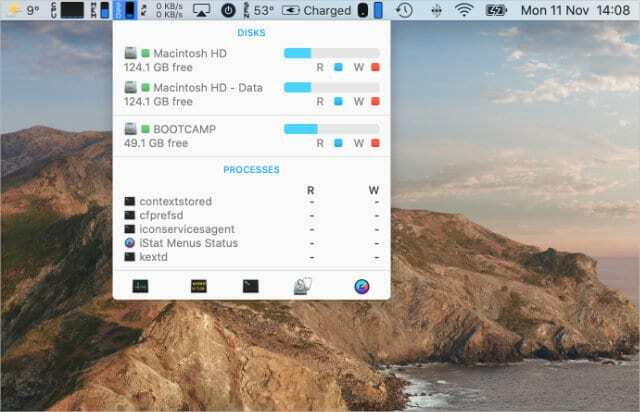
चाहे गेमिंग हो, वीडियो एडिटिंग हो या वेब ब्राउजिंग करना हो, यह जानना मददगार हो सकता है कि आपका मैक कैसा प्रदर्शन कर रहा है। iStat मेनू आपको वह सारी जानकारी देता है जिसकी आपको संभवतः आवश्यकता हो सकती है, ठीक मेनू बार में।
एक नज़र में, आप अपने सीपीयू, मेमोरी और एसएसडी उपयोग के साथ-साथ अपनी वर्तमान डाउनलोड गति देख सकते हैं। आप स्थानीय मौसम अपडेट भी प्राप्त कर सकते हैं।
एम्फ़ैटेमिन: अपने Mac को ज़रूरत पड़ने पर सक्रिय रखें
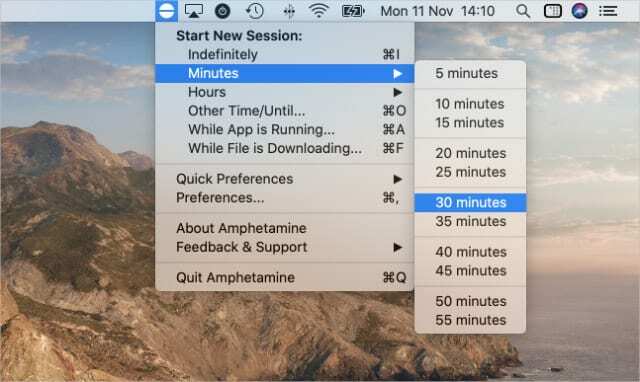
अपने मैक को एम्फ़ैटेमिन के साथ सोने से रोकें। एक नया "सत्र" शुरू करें और अपने मैक को जगाए रखने के लिए अवधि चुनें। यह सर्वर, लंबे प्रसंस्करण कार्यों और अन्य स्थितियों के लिए बहुत अच्छा है।
एम्फ़ैटेमिन भी अत्यधिक अनुकूलन योग्य है। मेनू बार आइकन संपादित करें, विभिन्न ऐप्स के लिए कस्टम सेटिंग्स बनाएं, या स्वचालित रूप से एक नया सत्र शुरू करने के लिए ट्रिगर सेट करें।
डाउनलोड:एम्फ़ैटेमिन (नि: शुल्क)
हिडनमी: अपने डेस्कटॉप से सब कुछ छिपाएं
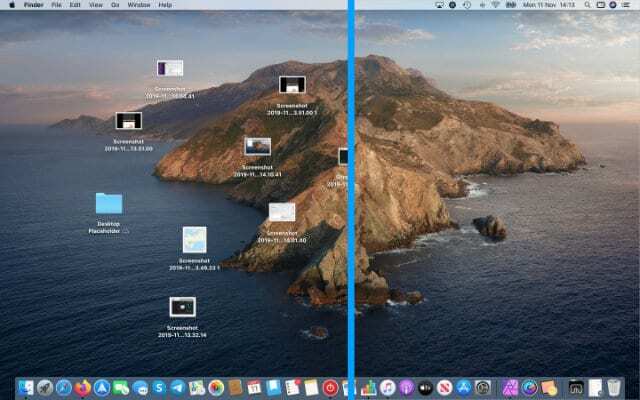
एक अव्यवस्थित डेस्कटॉप एक वास्तविक आंखों की रोशनी हो सकती है। सौभाग्य से, हिडनमे गलीचा के नीचे वह सब साफ करना आसान बनाता है।
यह साधारण मैक उपयोगिता आपके डेस्कटॉप से सब कुछ छुपाती है। मेनू बार आइकन का उपयोग करके या अपना खुद का शॉर्टकट रिकॉर्ड करके इसे चालू और बंद करें।
क्लीनर स्क्रीनशॉट लेने, अव्यवस्था से अपने सिर को साफ करने, या दूसरों को एक पेशेवर पक्ष पेश करने के लिए यह बहुत अच्छा है।
डाउनलोड:हिडनमे (निःशुल्क, प्रो संस्करण उपलब्ध के साथ)
बारटेंडर 3: अपने मेनू बार को साफ सुथरा रखें

इन सभी भयानक नई मैक उपयोगिताओं के साथ, आप पा सकते हैं कि आपका मेनू बार थोड़ा अव्यवस्थित हो रहा है। यहीं पर बारटेंडर आता है।
बारटेंडर के साथ, आप चुन सकते हैं कि मेनू बार से कौन से आइटम दिखाना या छिपाना है। प्रत्येक ऐप के लिए, दिखाना, छिपाना, हमेशा दिखाना या हमेशा छिपाना चुनें। फिर एक क्लिक के साथ अपने मेनू बार को विस्तृत या छोटा करें।
विप्र: वेब से विज्ञापन, ट्रैकर्स और कुकीज़ हटा दें
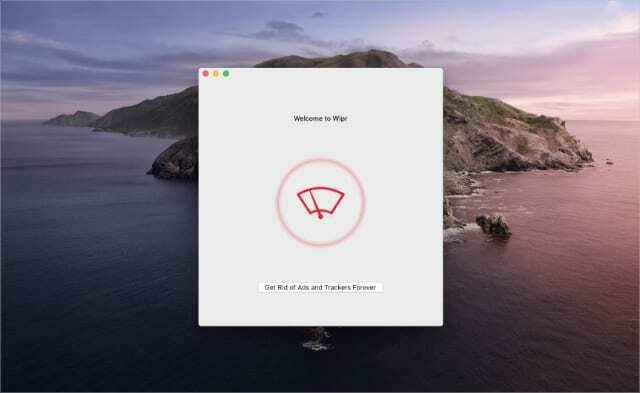
वेब ब्राउज़िंग को पहले से कहीं अधिक सुखद बनाने के लिए विप्र एक सुव्यवस्थित विज्ञापन अवरोधक है। आपको बस इसे चालू करना है और इसे अपना काम करने देना है।
विप्र विज्ञापनों, ट्रैकर्स, क्रिप्टोक्यूरेंसी माइनर्स, ईयू कुकीज़ और जीडीपीआर नोटिस को ब्लॉक करता है। यह अन्य कंपनियों को डेटा या विज्ञापन स्थान नहीं बेचता है और सप्ताह में दो बार "ब्लॉकलिस्ट" को अपडेट करता है।
डाउनलोड:विप्र ($1.99)
यदि आप ऐसी सेवा की तलाश कर रहे हैं जो आपको अलग-अलग भुगतान किए बिना एकाधिक मैकोज़ ऐप्स का उपयोग करने की इजाजत दे, तो आप कंपनियों द्वारा उपलब्ध कराए गए कुछ विकल्पों का पता लगा सकते हैं जैसे कि बंडलहंट। वे वर्तमान में macOS कैटालिना के साथ परीक्षण किए गए 42 अलग-अलग macOS ऐप के लिए $ 2 / माह से शुरू होने वाले हॉलिडे ऐप डील की पेशकश कर रहे हैं।

डैन लोगों को उनकी तकनीक का अधिकतम लाभ उठाने में मदद करने के लिए ट्यूटोरियल और समस्या निवारण गाइड लिखता है। लेखक बनने से पहले, उन्होंने ध्वनि प्रौद्योगिकी में बीएससी अर्जित किया, एक ऐप्पल स्टोर में मरम्मत की देखरेख की, और यहां तक कि चीन में अंग्रेजी भी पढ़ाया।